Hỗ trợ tư vấn
Tư vấn - Giải đáp - Hỗ trợ đặt tài liệu
Mua gói Pro để tải file trên Download.vn và trải nghiệm website không quảng cáo
Tìm hiểu thêm » Hỗ trợ qua Zalo"We can't open Skype. You are already signed in on this computer. Please sign out and try again." đó là dòng thông báo khiến không ít người dùng Skype cảm thấy khó chịu và khó hiểu khi bỗng dưng không thể đăng nhập vào tài khoản Skype của mình, dù rằng trước đó không lâu, họ vẫn sử dụng nó hoàn toàn bình thường.
Đây là lỗi mà khá nhiều nguời hiện vẫn đang mắc phải và cảm thấy bức xúc. Download.vn đã tổng hợp được vài cách để giúp các bạn, hãy tham khảo qua bài viết này nhé!
Cách 1: Tại giao diện chính của màn hình desktop, các bạn mở hộp thoại Start / Run, sau đó nhập vào msconfig trong ô Open rồi OK hoặc Enter.
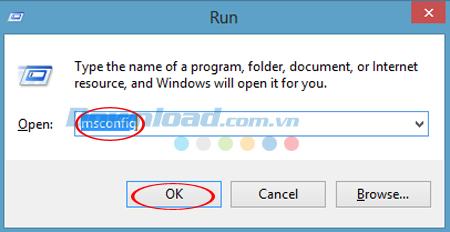
Một cửa sổ có tên là System Configuration xuất hiện, hãy nhấp vào thẻ Boot. Nhìn xuống bên dưới, trong mục Boot Options, tick chọn vào ô Safe boot, sau đó click OK để kết thúc.
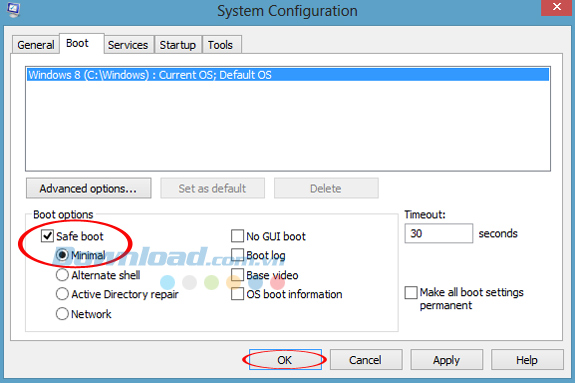
Lúc này sẽ có một thông báo hỏi bạn có muốn khởi động lại máy không? Chọn Restart now để chấp nhận. Cũng có những trường hợp, người dùng sau khi chọn vào Safe boot thì không có thông báo kia, các bạn cũng tự khởi động lại để máy chạy ở chế độ Safe mode nhé.
Sau khi Restart lại, các bạn vào biểu tượng Skype ở góc dưới bên phải màn hình, chuột phải vào và chọn Quit để thoát hẳn khỏi phần mềm này.
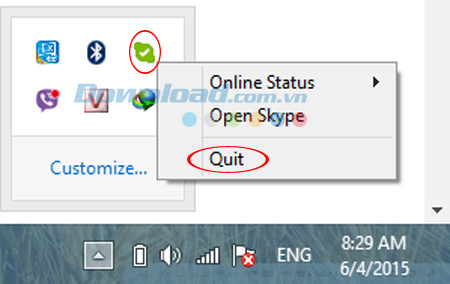
Tiếp tục mở lại hộp thoại Start / Run, nhập từ khóa "%appdata%" vào ô Open, rồi Enter (hoặc nhấn vào OK).
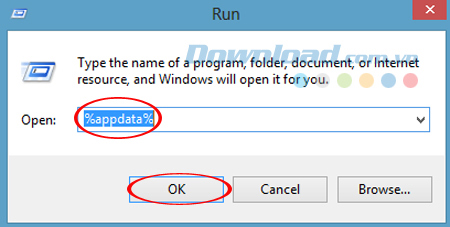
Khi giao diện Roaming xuất hiện, các bạn tìm thư mục Skype rồi đổi tên cho nó thành tên bất kỳ.
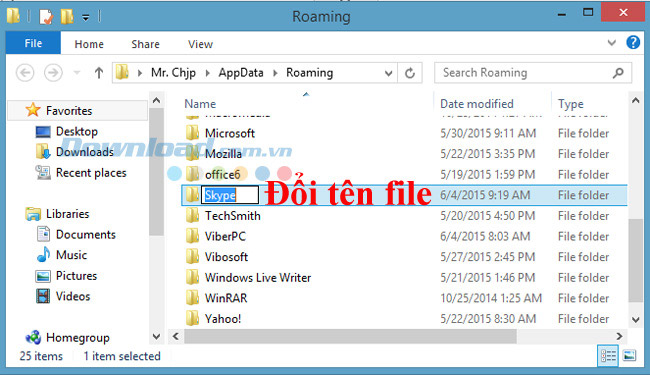
Quay trở lại System Configuration, các bạn lại vào thẻ Boot, và bỏ tick ở ô Safe boot, sau đó OK để xác nhận.
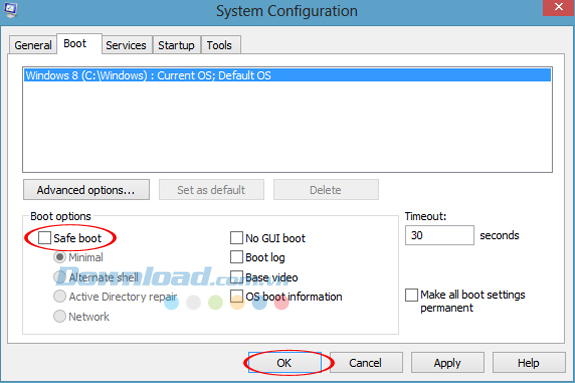
Khởi động máy tính lại thêm lần nữa và thử đăng nhập lại.
Cách 2: Các bạn mở Skype lên, từ giao diện chính, nhấp vào thẻ Tools, chọn Options...
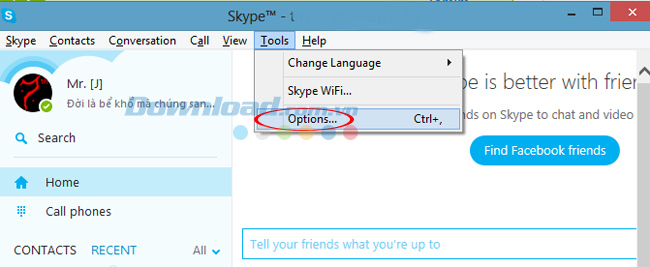
Trong mục Options này, chọn vào Advanced / Connection bên tay trái. Sau đó bỏ tick ở ô Enable uPnp ở cửa sổ bên phải. Chọn vào Save để kết thúc.
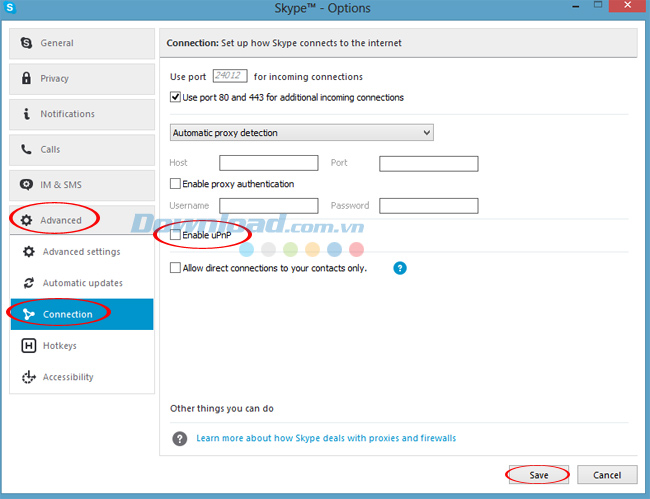
Sau khi hoàn thành những cách trên, các bạn có thể khởi động lại máy cho chắc chắn, sau đó đăng nhập lại vào tài khoản Skype của mình để thử xem có thành công không nhé!
Ngoài ra các bạn cũng có thể tham qua bài viết hướng dẫn cách xử lý các lỗi hay gặp khác của Skype tại đây.
Chúc các bạn thực hiện thành công!
Theo Nghị định 147/2024/ND-CP, bạn cần xác thực tài khoản trước khi sử dụng tính năng này. Chúng tôi sẽ gửi mã xác thực qua SMS hoặc Zalo tới số điện thoại mà bạn nhập dưới đây: